设置 VMWare 使虚拟机桥接 ipv6
本文最后更新于 2265 天前(2017-3-9),其中的信息可能已经有所发展或者不再适用于现阶段。
本文全长 338 字,全部读完大约需要 1 分钟。
最近 VS2017 正式版刚刚发布,笔者也想体验一下最新的宇宙第一 IDE,然怎奈 C 盘空间不足,便想使用虚拟机体验一下。由于笔者身处按 ipv4 流量计费校园网,VS 想必非常的庞大,而手头又有合适的 ipv6 代理,便想让虚拟机通过 ipv6 科学上网。现整理经验如下,仅供大家参考:
- 在 VMWare 主界面的菜单栏选择“编辑”——“虚拟网络编辑器”
- 单击“更改设置”
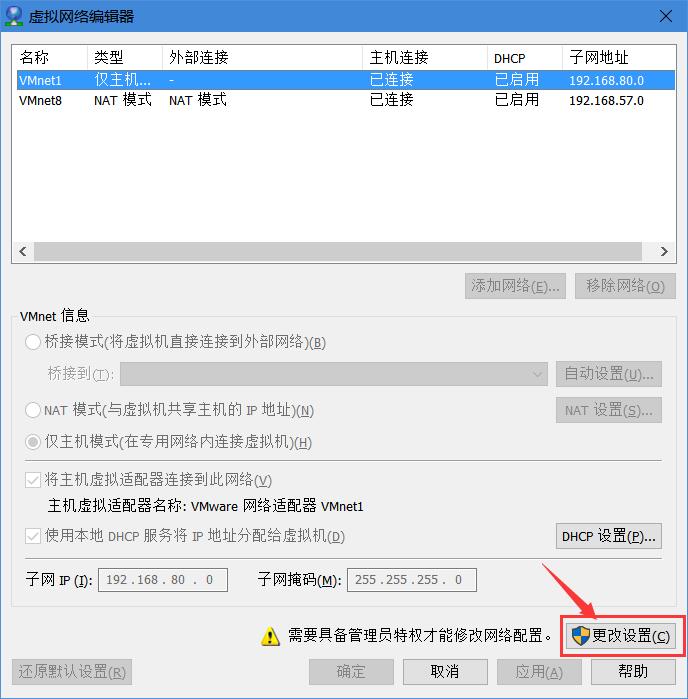
- 选择“桥接模式”,更改默认的“自动”选项为系统当前连接了 ipv6 的网卡(例如笔者这里选择的就是有线网卡)
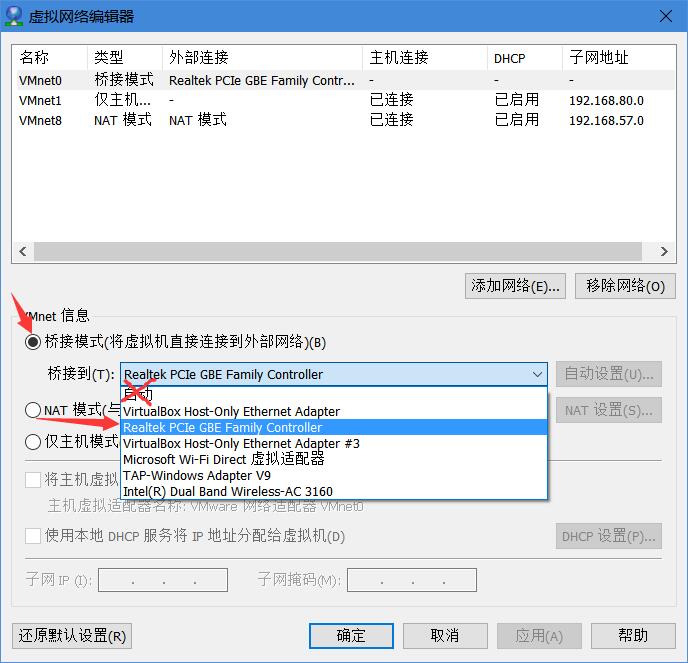
- 在虚拟机开启的状态下,从左侧列表找到虚拟机并右键——“设置”
- 选择“网络适配器”,在右侧选择“桥接模式”,点击确定
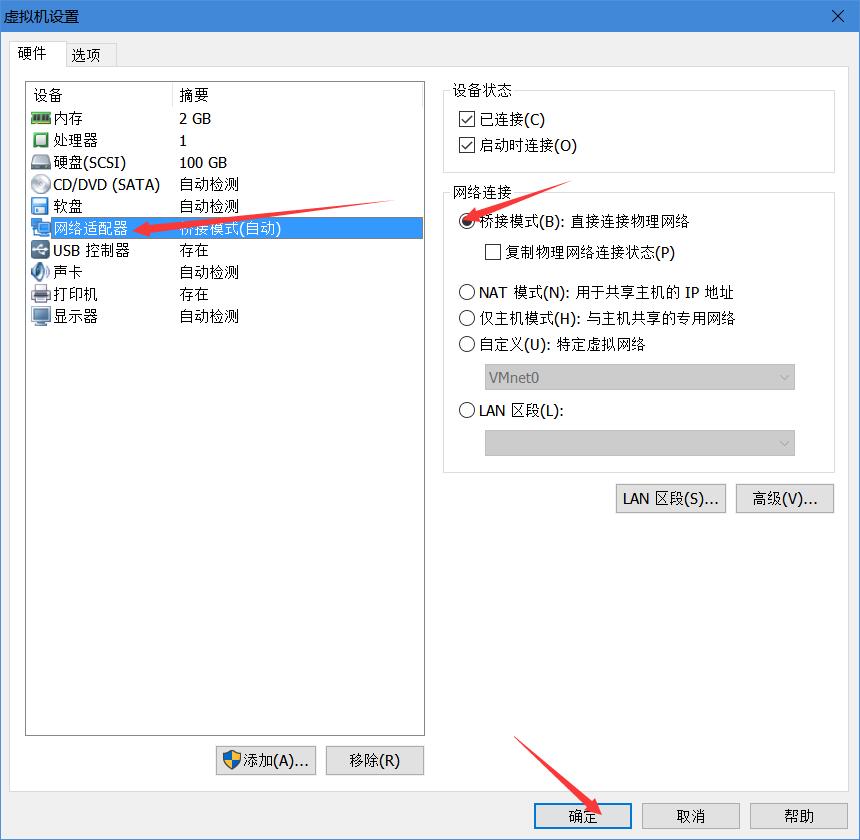
- 进入虚拟机,尽情享受吧~
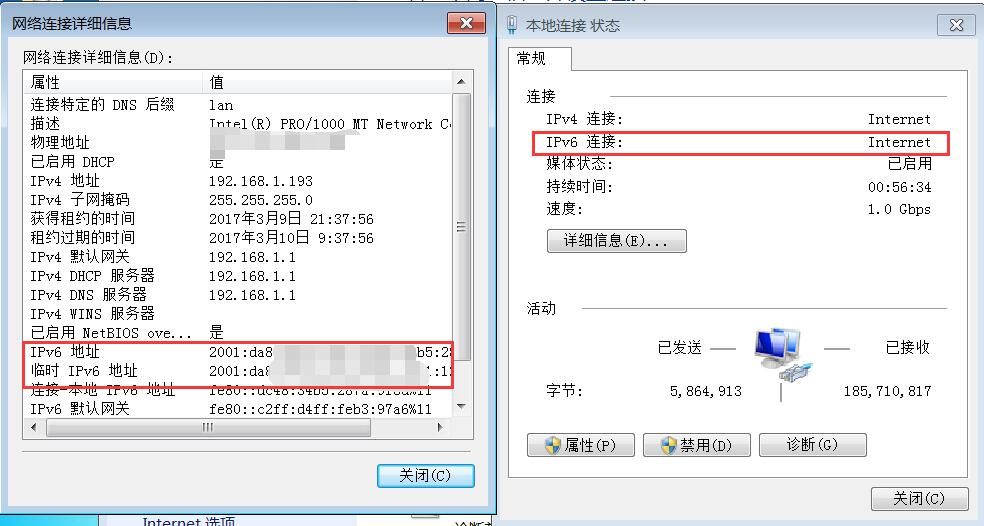
注:虚拟机能够桥接 ipv6 的前提是主机能够访问 ipv6 哟